Diese Wiki-Seite enthält notwendige Überlegungen in der Planungsphase Ihrer Lehrveranstaltung, sowie alle wichtigen technischen Informationen, die Sie für die Planung und Erfassung der Anwesenheit Ihrer Studierenden über die Lernplattform Moodle der Universität Wien benötigen.
Inhalt
Im Laufe Ihrer Lehrveranstaltung kann die Planung/ Erfassung von Anwesenheiten zu drei Zeitpunkten relevant sein:
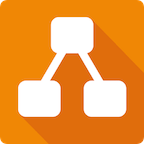
Inhalt des Diagramms
Je nach Phase und Bedarf, können verschiedene Aktivitäten im Moodle-Kurs eingerichtet werden, um Sie hierbei zu unterstützen.
Folgend finden Sie diese aufgelistet, um Ihnen deren Gemeinsamkeiten und Unterschiede aufzuzeigen bzw. konkrete Anwendungsmöglichkeiten zu beschreiben:
| Aktivität | Beschreibung | Anleitungen/ weiterführende Wiki-Seiten |
|---|---|---|
| Mit der Abstimmung können Sie im Kurs eine Frage mit vordefinierten Antwortmöglichkeiten stellen. Die Ergebnisse werden direkt angezeigt oder erst später veröffentlicht. Wählen Sie, ob das Abstimmungsverhalten sichtbar oder anonym sein soll. | ??? |
| Die Aktivität „Anwesenheit“ ermöglicht die Erfassung von An- und Abwesenheiten und verschafft Lehrenden und Studierenden einen Überblick über die Teilnahme an den einzelnen Präsenzeinheiten bzw. Terminen. Lehrende können bestimmen, ob sie die Anwesenheiten selbst erfassen möchten oder den Studierenden erlauben, sich in die digitalen Anwesenheitslisten einzutragen. Dafür können die Zugriffsmöglichkeiten beispielsweise über Zugangscodes oder QR-Codes beeschränkt werden. | DE |
| Mit dem Feedback-Modul können Sie einfache Umfragen bis zu komplexen Evaluationsformularen gestalten, wofür Ihnen mehrere verschiedene Fragetypen zur Verfügung stehen. Die Antworten können Personen zugeordnet oder anonym erfolgen. | ??? |
| Über die Aktivität „Gerechte Verteilung“ können Lehrende Studierenden bestimmte Wahlmöglichkeiten zur Verfügung stellen. Studierende können dann innerhalb eines von den Lehrenden festgelegten Zeitraums ihre Präferenzen für die zur Wahl stehenden Optionen festlegen. Nach Ablauf des Zeitraums können Lehrende die Nutzer*innen automatisch auf die Wahlmöglichkeiten fair verteilen lassen, anhand bestimmter Strategien. | DE |
| Die Gruppenverwaltung dient der umfassenden Administration von Gruppen und deren Teilnehmer*innen. Es können hierbei neue Gruppen angelegt bzw. bestehende eingebunden werden, um Studierenden u.a. eine selbstständige Anmeldung zu Gruppen zu ermöglichen. | |
| Terminplaner ermöglichen es den Lehrenden Termine bzw. Zeitfenster für die Studierenden bereitzustellen, um diese besser koordinieren zu können. Diese Einheiten können hinsichtlich der Zahl an Teilnehmer*innen beschränkt werden bzw. auch als Gruppen abgebildet werden, um diese in anderen Bereichen weiter nutzen zu können. Eine Anmeldung kann hierbei unter Angabe des Orts erfolgen und anonym durchgeführt werden. | |
| Die empfohlenen Videoconferencing-Tools bieten neben den Audio-/ Video- und Chat-Funktionen noch weitere nützliche Werkzeuge, welche letztlich auch zur Erfassung der Anwesenheit eingesetzt werden können. (Anm.: Details zu den Möglichkeiten mit BBB und Collaborate finden Sie in der folgenden Tabelle) | BigBlueButton Blackboard Collaborate |
| Parameter | Abstimmung | Anwesenheit | Feedback | Gerechte Verteilung | Gruppen-verwaltung | Termin-planer | BigBlue Button | Blackboard Collaborate |
|---|---|---|---|---|---|---|---|---|
| Komplexität (1= sehr einfach, 5=sehr komplex) Konfigurieren und Nutzen der Aktivität | 1 | 4 | 2 | 3 | 4 | 4 | 3 | 3 |
| Einfach-/ Mehrfachnutzung Eine Aktivität kann einmalig oder mehrfach eingesetzt werden, um Studierenden-Rückmeldung zu erfassen | einfach | mehrfach | einfach-/ mehrfach | einfach | einfach | mehrfach | mehrfach | mehrfach |
| Abstimmung/ Befragung Möglichkeit um Feedback von Studierenden zu bestimmter Fragestellung einzuholen (ggf. Art der Teilnahme etc.) | ||||||||
| Gruppen-/ Termineinteilung Möglichkeit, um Teilnehmer*innen darüber in Gruppen/ Terminen abzubilden | ||||||||
| max. 100 * | max. 250 *, ggf. >250 * | ||||||
| Anwesenheit vor Ort/ Online unterscheidbar Unterscheidung ob Teilnehmer*innen im Hörsaal oder nur Online anwesend waren | ||||||||
| Möglichkeit zur anonymen Rückmeldung/ Teilnahme Anonymität bei Antwort einstellbar | ||||||||
| Feedback an Lehrende und Studierende Information über Ergebnis/ Antworten der übrigen Studierenden (z.B. als Diagramm/ Zahlenwert) | ||||||||
| Archivierung/ Export-Funktion Speichern der Daten, Nutzung für spätere Nachfragen | ||||||||
| Fazit/ Gesamteindruck | ??? | ??? | ??? | ??? | ??? | ??? | ??? | ??? |
*) nur während der Session, direkt im Raum der Videokonferenz
**) durch separate Ausgabe von Zugangscode/ QR-Code an anwesende Studierende im Hörsaal, bevor die Übertragung/ Aufzeichnung gestartet wird [LINK]
***) nicht direkt möglich, bspw. jedoch über Screenshots bzw. Download des Chat-Verlaufs, worin dieses protokolliert wurde
Die folgenden Abschnitte erläutern, welche Schritte
Im Rahmen der Vorbereitungen Ihrer Lehrveranstaltung müssen Sie nach Absprache mit der zuständigen Studienprogrammleitung gemeinsam entscheiden, welche Räume genutzt werden können bzw. in welcher Form die Lehrveranstaltung aufgrund der zu erwartenden Teilnehmer*innenzahl/ der aktuellen Situation durchgeführt werden kann.
|
Grundlegenden Überlegungen aufgrund der Art der Lehrveranstaltung sind:
Da keine Anmeldepflicht besteht, kann nur eine Interessensbekundung zur Teilnahme durch Studierende erfolgen. Diese muss aus folgenden Gründen durchgeführt werden:
Durch die Anwesenheitspflicht müssen hierbei die Teilnehmer*innen in entsprechende Gruppen geteilt werden, um entsprechend dem gewählten didaktischen Konzept bzw. LV-Modell, eine Teilnahme vor Ort und/oder Online zu ermöglichen:
Bitte beachten Sie: Entsprechend der aktuellen Situation muss Ihre Lehrveranstaltung ggf. jederzeit rein Online stattfinden können. |
Sobald die geplanten Räume mit deren aktuellen Kapazitäten bekannt sind, sollten Sie die Studierenden kontaktieren und um Interessensbekundung via Moodle bitten.
Sofern es sich um eine prüfungsimmanente LV handelt, kann diese Info direkt an alle angemeldeten Studierenden versandt werden.
Bei nicht-prüfungsimmanenten LVs sollten Sie dieses bereits vorab auf u:find kommunizieren und darum bitten, sich zur Lehrveranstaltung anzumelden, um ebenfalls via Moodle-Kurs an dieser Interessensbekundung teilnehmen zu können.
Auf diese Weise muss letztlich die potenzielle Teilnahme an allen geplanten Lehrveranstaltungs-Terminen erfragt werden. Sie können dieses je nach verwendetem Tool jeweils für einen Termin oder ggf. für alle Termine auf einmal durchführen.
In jedem Fall sollte Studierenden die Möglichkeit eingeräumt werden, diese Entscheidung bis zu einem gewissen Zeitpunkt vor dem jeweiligen Termin, noch zu korrigieren (Empfehlung: bis zu 1 Woche vorher).
Die konkrete Fragestellung lautet: "PLANEN SIE AN DIESEM TERMIN IM HÖRSAAL TEILZUNEHMEN?"
Mögliche Umsetzung anhand geeigneter Moodle-Aktivitäten
| ↓ | Aktivität | Beschreibung | Details zur Umsetzung | Anleitungen |
|---|---|---|---|---|
| 1 | Abstimmung | pro LV-Einheit eine | finden Sie in der einleitende Übersicht der Moodle-Tools | |
| 2 | Feedback | siehe Abstimmung, je nach Konfiguration für einen Termin (eine Frage) oder mehrere Termine (mehrere terminspezifische Fragen möglich) | ||
| 3 | Gruppenverwaltung | Nutzung dieser Info für weitere Planung | ||
| 4 | Terminplaner | für mehrere Termine möglich, Nutzung dieser Info für weitere Planung |
Bei prüfungsimmanente LVs muss überdies eine Splittung der Teilnehmer*innen in kleinere Gruppen erfolgen.
Diese Einteilung sollte nach einer festgesetzten Frist nicht mehr verändert werden, um eine klare Administration und Durchführung der Lehrveranstaltung mit On- und Offline-Elementen zu ermöglichen.
Um Studierenden die Entscheidung über die Anmeldung zu einer Gruppe zu erleichtern, sollte vorweg das geplante Konzept mit allen Terminen je Gruppe kommuniziert werden.
Neben fixen Gruppen (z.B. A, B) sollten Sie auch eine Alternative für Studierende anbieten, denen einen durchgehende Teilnahme an allen Gruppenterminen nicht möglich ist (z.B. "Alternative").
Dabei lautet die Fragestellung: "IN WELCHER GRUPPE MÖCHTEN SIE AN DER LEHRVERANSTALTUNG TEILNEHMEN?"
| ↓ | Aktivität | Beschreibung | Details zur Umsetzung | Anleitungen |
|---|---|---|---|---|
| 1 | Gruppenverwaltung | Anmeldung zu konkreter Gruppe, ggf. noch in Warteliste | ||
| 2 | Gerechte Verteilung | Anmeldung zu mehreren Gruppen möglich, wobei bestimmte Kriterien in der Präferenz (z.B. Punkte) dabei genannt und bei der abschließenden Zuteilung (je nach gewählter Abstimmungsstrategie) berücksichtigt werden |
Unter folgendem Link finden Sie eine Übersicht aller konzipierten LV-Modelle, welche Sie in Moodle entsprechend umsetzen können: Dazu wurden ergänzend zwei allgemeine Vorlagen-Kurse vorbereitet, welche Sie in Ihren eigenen Moodle-Kurs importieren und anpassen können:
|
??? Eine Vorlage zum Importieren finden Sie bspw. in folgenden LV-Templates VO-Basismodell 1 "Vorlesung mit Videokonferenztool" oder VO-Basismodell 2 "Vorlesung mit u:stream".
Bei der Abstimmung besteht auch die Möglichkeit eine Obergrenze (Setting Anzahl der Antworten bei den Abstimmungsoptionen beschränken) festzulegen, d.h. es können sich nicht mehr Studierende für die Auswahl entscheiden als von Ihnen festgelegt. Dies würde bewusst in diesem Setting nicht gesetzt, da es sich um eine reine Interessensbekundung handelt und nicht umein first-come-first serve Prinzip abbilden sollte. Falls Sie eine Obergrenze festlegen, kommunizieren Sie dies unbedingt an die Studierenden und klären Sie über die Alternativen bei Erreichung der Grenze auf! |
Überblick, reine Abschätzung der vermutlichen Teilnehmerzahl, dadurch keine Sitzplatzgarantie/ -reservierung. Das Prinzip "First come - First serve" gilt erst zum Zeitpunkt der tatsächlichen Anwesenheit im Hörsaal/ Seminarraum.
die Limitierung der jeweiligen Tools (BBB bis 100 Teilnehmer*innen, Collaborate bis 250 bzw. auf Anfrage bis 500 oder u:stream mit Rückkanal)
Mehr dazu siehe im SSC Portal Wiki: Anwesenheits-, An- und Abmelderegelungen. |
xxx
xxx
Anmeldung der Studierenden in eine der Gruppen, welche abwechselnd an Präsenz-Terminen und Online-Terminen teilnimmt.
Einteilung von alternierenden Gruppen (hybride Lehre - Gruppe A/B, online/offline)
TERMINPLANUNG: bspw. Sprechstunden-Termine oder für mündliche Prüfungen
Mögliche Umsetzung
| ↓ | Aktivität | Beschreibung | Details zur Umsetzung | Anleitungen |
|---|---|---|---|---|
| 1 | Terminplaner | Anmeldung zu konkretem Termin | ||
| 2 | Gruppenverwaltung | Anmeldung zu konkreter Gruppe, ggf. noch in Warteliste | ||
| 3 | Gerechte Verteilung | Anmeldung zu mehreren Gruppen möglich, wobei bestimmte Kriterien in der Präferenz (z.B. Punkte) dabei genannt und bei der abschließenden Zuteilung (je nach gewählter Abstimmungsstrategie) berücksichtigt werden |
xxx
xxx
Anwesenheitserfassung direkt in der Einheit wo erforderlich
=> PI: Erfassung der tatsächlichen Anwesenheit (online, offline)
ergänzend evt. in BBB zukünftig Teilnehmerlisten (aktuell noch in Planung), momentan wäre jedoch das Speichern der aktuellen Teilnehmer (aus BBB) möglich, wobei dieses nur den aktuellen Zeitpunkt widerspiegelt und nicht die Gesamtanzahl - hierbei ggf. über den Chat mit protokollieren (jedoch aus Datenschutzgründen ggf. problematisch?!)
Wenn Aktivität "Anwesenheit" eingesetzt wird:
Die Aktivität „Anwesenheit“ ermöglicht die Erfassung von An- und Abwesenheiten und verschafft Lehrenden und Studierenden einen Überblick über die Teilnahme an den einzelnen Präsenzeinheiten bzw. Terminen. Lehrende können bestimmen, ob sie die Anwesenheiten selbst erfassen möchten oder den Studierenden erlauben, sich in die digitalen Anwesenheitslisten einzutragen. Dafür können die Zugriffsmöglichkeiten auf bestimmte IP-Adressen eingeschränkt oder an sich in kurzen Abständen erneuernde QRCodes gebunden werden.
Eine Kurzanleitung zur Aktivität „Anwesenheit“ finden Sie hier.
Sitzplatz-Erfassung
xxx
Hinweise zum Archivieren der Daten
Was soll damit später geschehen? Export/ Archivierung
xxxxxxxxxxxxxxxxxxxxxxxxxxxxxxxxxxxxxxxxxxxxxxxxxxxxxxxxxxxxxxxxxxxxxxxxxxxxxxxxxxxxxxxxxxxxxxxxxxxxxxxxxxxxxxxxxxxxxxxxxxxxxxxxxxxxxxxxxxxxxxxxxxxxxxxxxxxxxxxxxxxxxxxxxxxxxxxxxxxxxxxxxxxxxxxxxxxxxxxxxxxxxxxxxxxxxxxxxxxxxxxxxxxxxxxxxxxxxxxxxxxxxxxxxxxxxxxxxxxxx
xxxxxxxxxxxxxxxxxxxxxxxxxxxxxxxxxxxxxxxxxxxxxxxxxxxxxxxxxxxxxxxxxxxxxxxxxxxxxxxxxxxxxxxxxxxxxxxxxxxxxxxxxxxxxxxxxxxxxxxxxxxxxxxxxxxxxxxxxxxxxxxxxxxxxxxxxxxxxxxxxxxxxxxxxxxxxxxxxxxxxxxxxxxxxxxxxxxxxxxxxxxxxxxxxxxxxxxxxxxxxxxxxxxxxxxxxxxxxxxxxxxxxxxxxxxxxxxxxxxxx
Im Vergleich zur Abstimmung besteht bei der Durchführung mittels Gruppenverwaltung die Möglichkeit, die Gruppen-Anmeldung für weitere Aktivitäten zu verwenden. Bspw. können Sie über das Forum nur alle Studierenden anschreiben, die sich auch für die Gruppe angemeldet habe oder Dokumente nur dieser Gruppe zur Verfügung zu stellen. Wenn Sie keine weiteren Aktionen planen ist die Abstimmung für Ihre Zwecke besser geeignet.
Möglichkeiten:
| Abstimmung | Gruppenverwaltung | |
|---|---|---|
| Setting | "reine" Interessensbekundung | über die Interessensbekundung hinaus, soll der Gruppe der Studierenden zusätzliche Informationen (Forenbeiträge, Dokumente,...) bereitgestellt werden |
| Komplexität | einfach | komplexer |
| Obergrenze festlegbar | ja, pro Aktivität Abstimmung für alle Auswahlen | ja, individuell pro Auswahl |
| Feedback an Studierende | Balkendiagramm mit aktuellen Ergebnis | kein Diagramm, nur Zahlen x/200 |
| Terminplaner | Gruppenverwaltung | |
|---|---|---|
| Setting | ||
| Bewertung/Anwesenheitserfassung | ja, möglich | nein |
| Weitere Anleitungen |
Ziel ist aus einer Gesamtgruppe Kleingruppen zu erstellen um bspw. Referatsgruppen zu bestimmen. Hier gibt es zwei Möglichkeiten: einerseits first-come-first serve (Gruppenverwaltung), anderseits eine Präferenzwahl (Gerechte Verteilung).
Die Gruppenverwaltung umfasst mehrere Aufgabenbereiche in Verbindung mit Gruppen:
Eine detaillierte Anleitung finden Sie hier.
Über die Aktivität „Gerechte Verteilung“ können Lehrende Studierenden bestimmte Wahlmöglichkeiten (z.B. verschiedene Gruppenreferatsthemen) zur Verfügung stellen. Studierende können dann innerhalb eines von den Lehrenden festgelegten Zeitraums ihre Präferenzen für die zur Wahl stehenden Optionen festlegen. Dafür können Lehrende verschiedene Abstimmungsstrategien festlegen, z.B. die Angabe für jede Alternative, ob sie akzeptiert oder abgelehnt wird, eine Rangreihung der Alternativen oder anhand von Punkten oder Skalen Präferenzen festlegen. Nach Ablauf des Zeitraums können Lehrende die Nutzer/innen automatisch auf die Wahlmöglichkeiten fair verteilen lassen. Diese Verteilung lässt sich nachträglich noch manuell bearbeiten.
Eine detaillierte Anleitung finden Sie hier.
-----------------------------------------------------------------------------------------------------------------------------------------------------------------------
Bereits jetzt kann die Anwesenheit von Studierenden durch den Einsatz der Aktivität „Anwesenheit“ im Moodle-Kurs erfasst werden oder alternativ durch den Einsatz der Aktivitäten „Gruppenverwaltung“ bzw. „Terminplaner“.
Beispielsweise könnte die Aktivität „Anwesenheit“ mit der Videokonferenz dahingehend gekoppelt werden, dass im Hörsaal zu Beginn der Session – noch vor dem Start der Video-Übertragung/ Aufzeichnung (sofern gewünscht) – ein Passwort/ QR-Code eingeblendet wird, worüber sich die Studierenden innerhalb einer festgesetzten Zeit in dieser „Anwesenheitsliste“ selbst eintragen können.
Nähere Details zur Aktivität „Anwesenheit“ finden Sie in folgender Anleitung in unserem Tutorial-Kurs: https://moodle.univie.ac.at/pluginfile.php/4164655/mod_folder/content/0/Aktivit%C3%A4t%20Anwesenheit%20-%20Anleitung?forcedownload=1